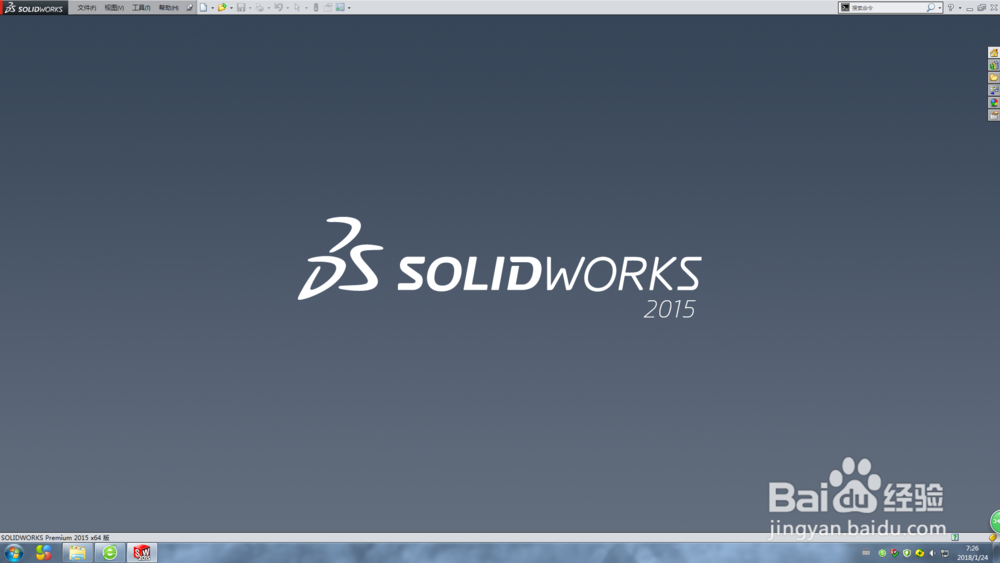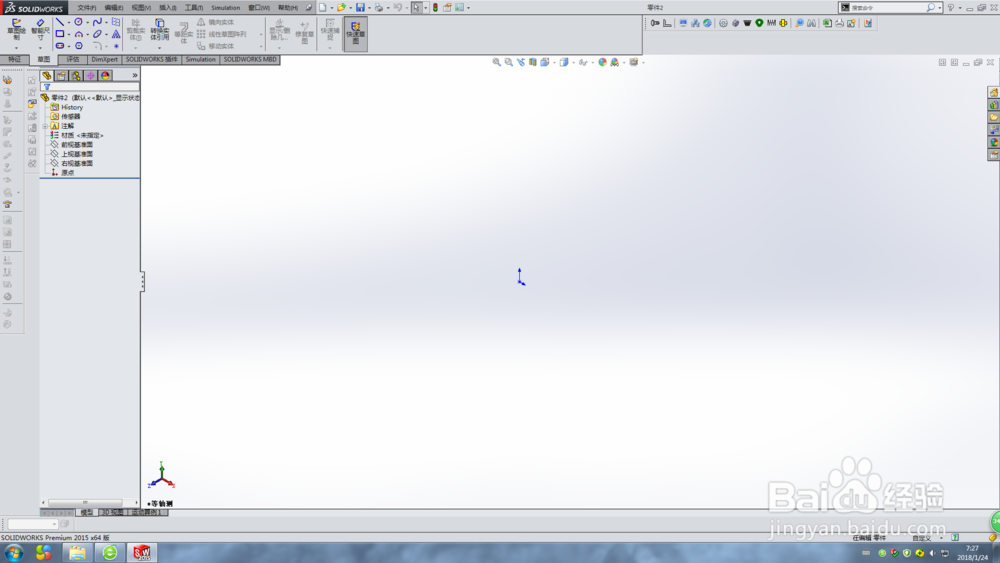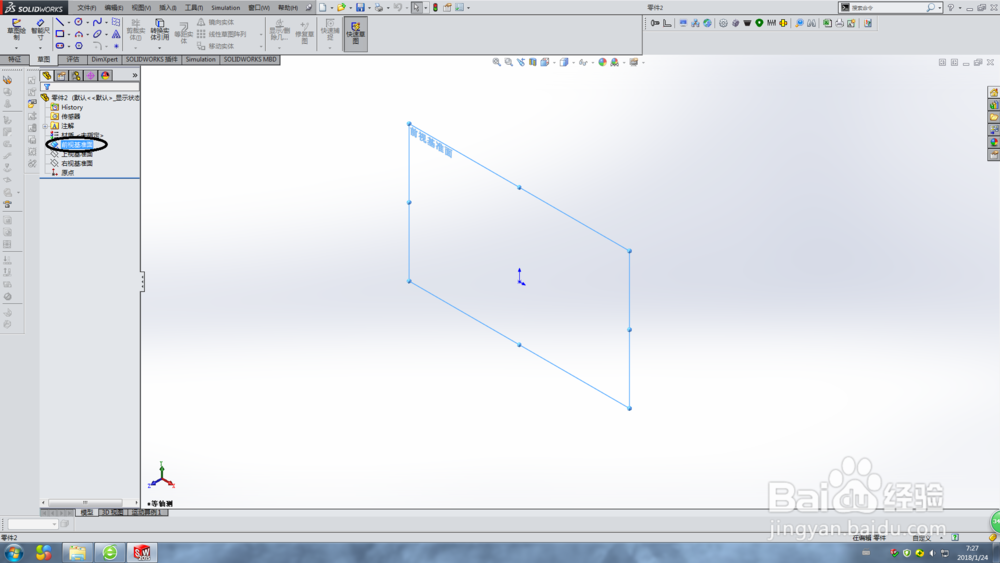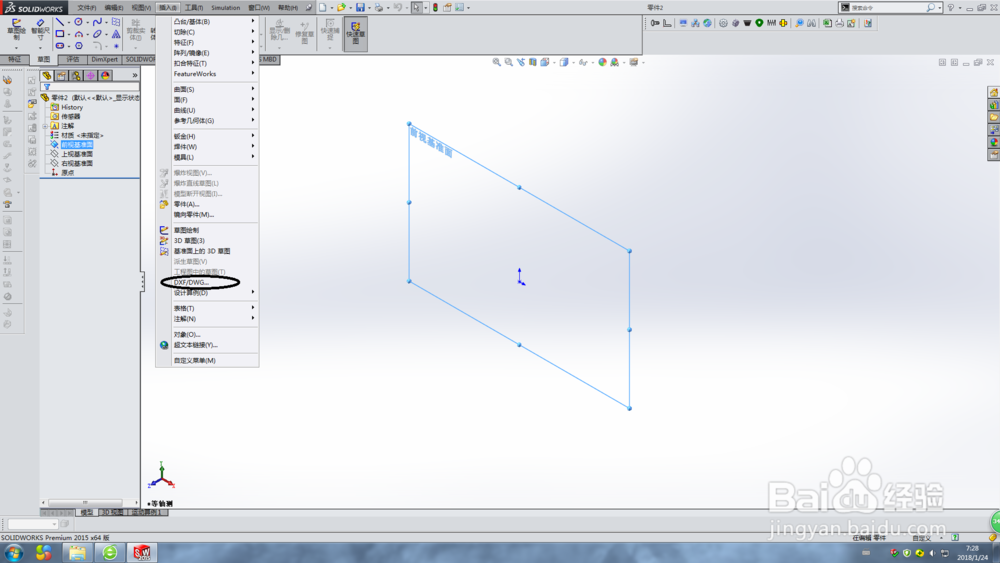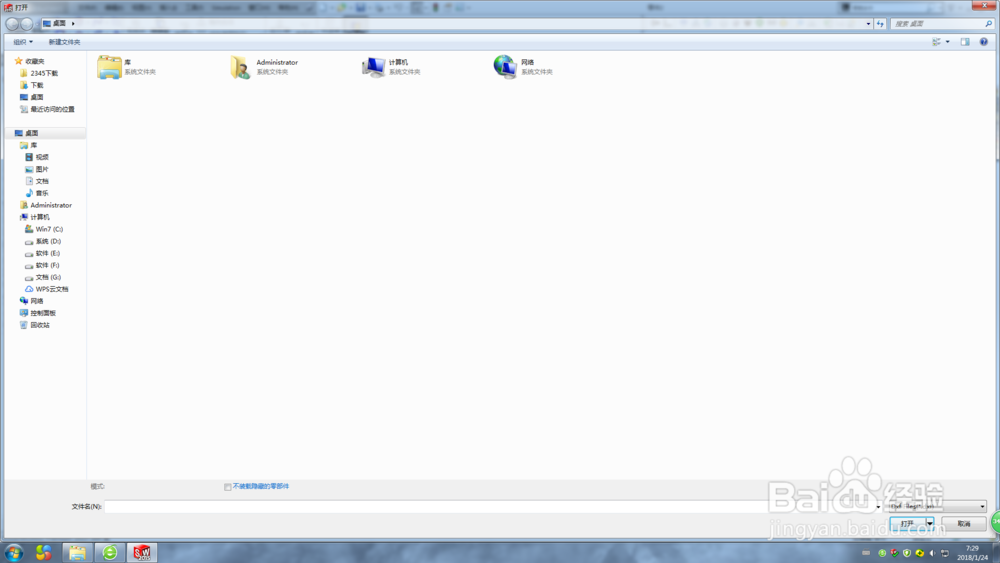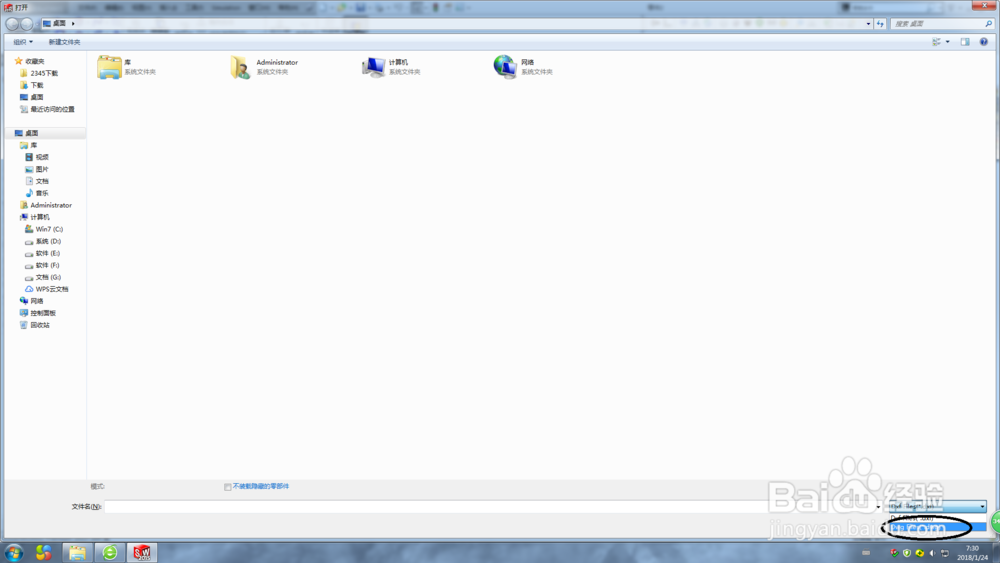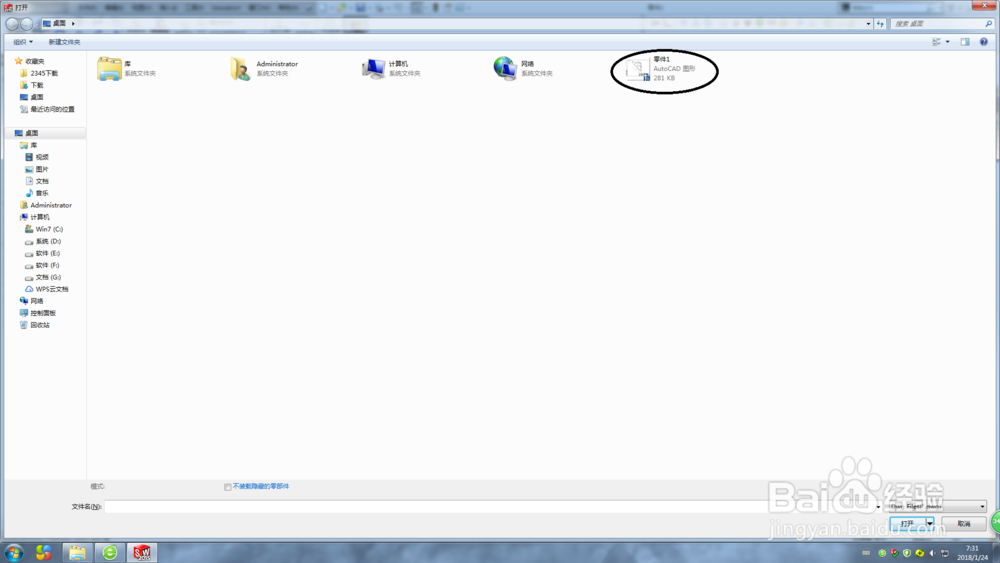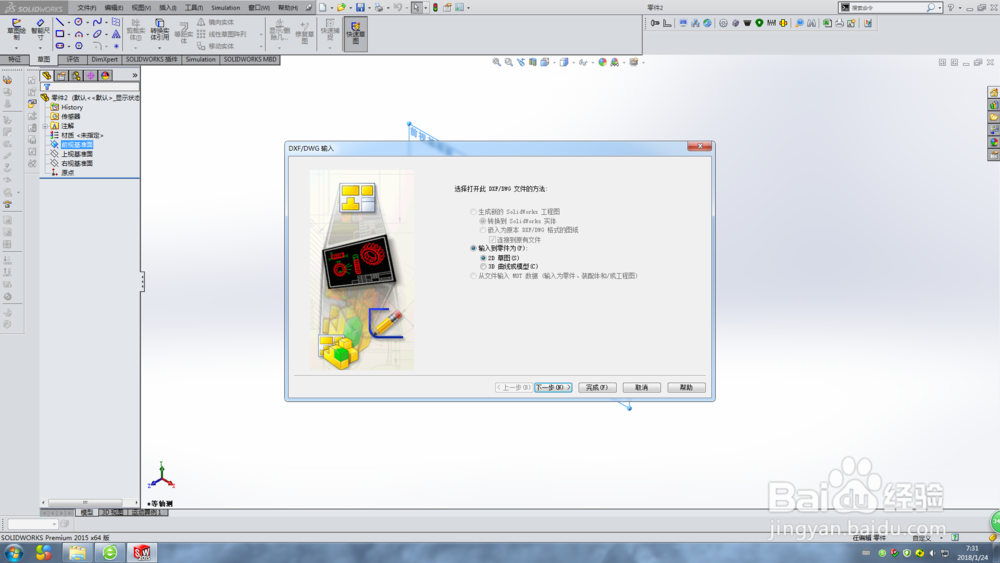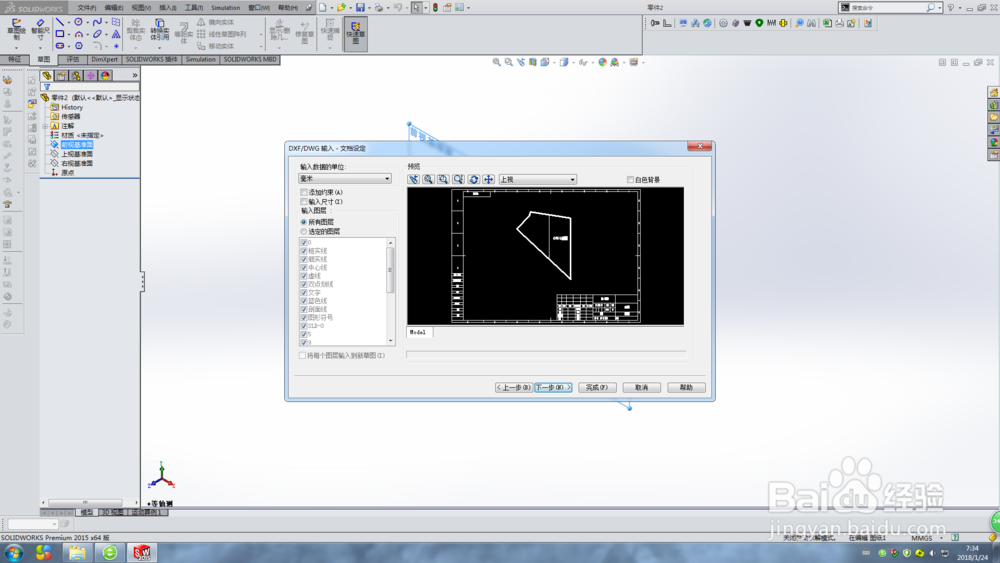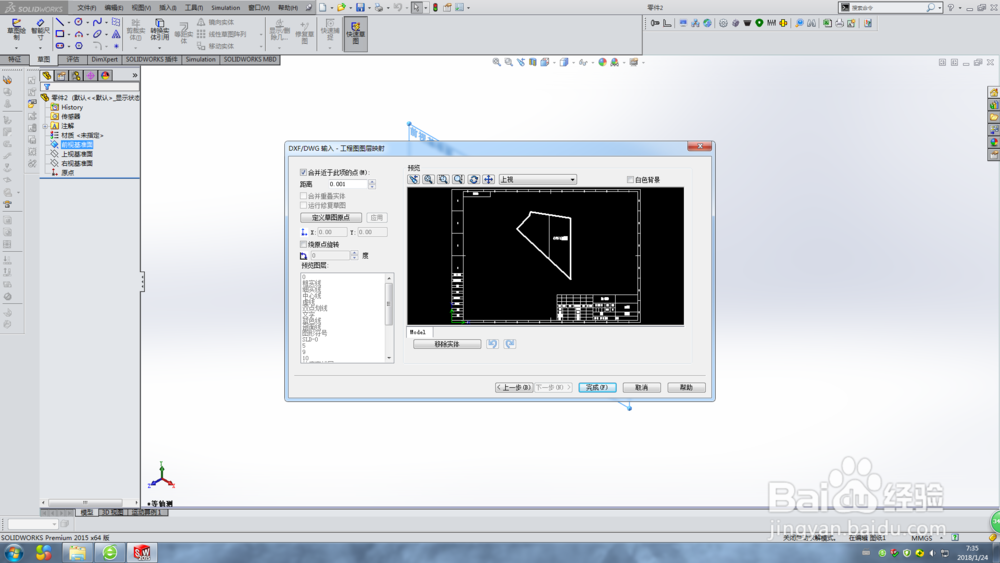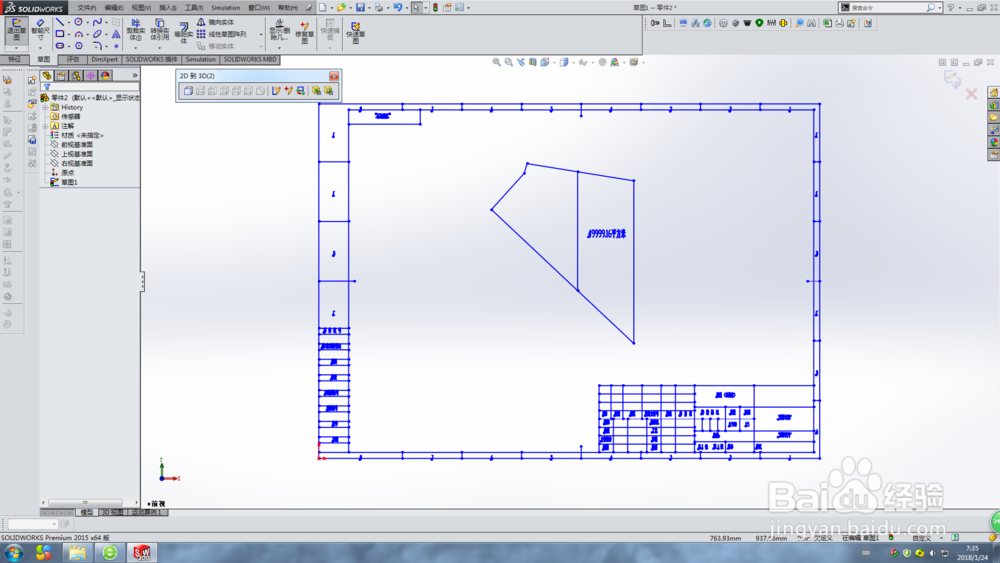solidworks中如何插入DWG文件
1、打开solidworks软件,如下图所示。
2、进入新建零件界面,如下图所示。
3、选择想要插入CAD文件的基准面,如下图所示。
4、单击插入,找到DXF/DWG选项,如下图所示。
5、点击此选项,页面跳转如下图所示。
6、在右下角下拉菜单中选择要打开文件的格式,如下图所示。
7、找到将要打开的DWG文件,如下图所示。
8、双击此文件,页面跳转如下图所示。
9、设置完成后,单击下一步,如下图所示。
10、单击下一步,页面跳转如下图所示。
11、单击完成,DWG文件插入到基准面中,如下图所示。
声明:本网站引用、摘录或转载内容仅供网站访问者交流或参考,不代表本站立场,如存在版权或非法内容,请联系站长删除,联系邮箱:site.kefu@qq.com。
阅读量:26
阅读量:51
阅读量:76
阅读量:40
阅读量:41